触发动画有多种方式,这里介绍4种,分别是:
直接触发、点击触发、独立触发、按压触发。
案例:火箭发射的4种姿势 ~
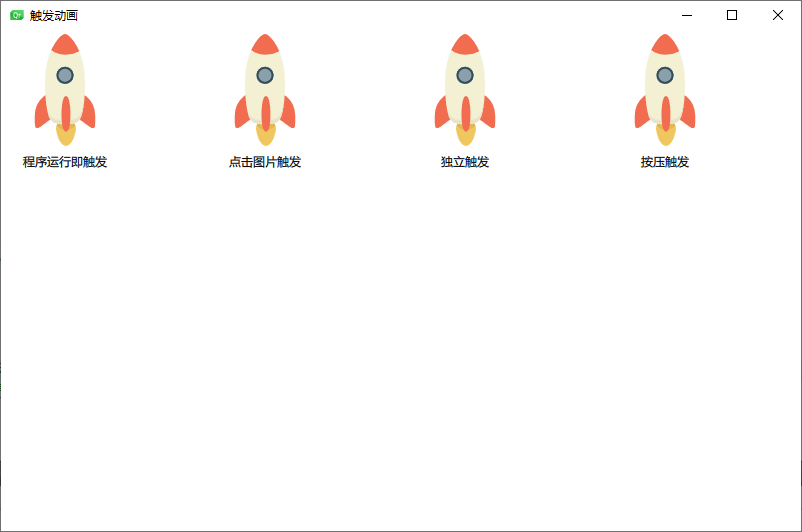
main.qml
import QtQuick
Window {
width: 800
height: 500
visible: true
title: qsTr("触发动画")
ClickableImage {
id: img1
source: "image/火箭3.png"
y: 450
text: "程序运行即触发"
NumberAnimation on y {
to: -5
duration: 3000
}
}
ClickableImage {
id: img2
source: "image/火箭3.png"
x: 200
y: 385
text: "点击图片触发"
// 这里就是行为触发,点击后y的值被修改则触发动画
Behavior on y {
NumberAnimation {
duration: 3000
}
}
onClicked: y = -5
}
ClickableImage {
id: img3
source: "image/火箭3.png"
x: 400
y: 385
text: "独立触发"
NumberAnimation {
id: am
target: img3 // target指定哪个对象产生动画(targets可以同时指定多个对象)
from: 385 // from指定数值动画的起始值,和property同时使用
to: -5 // to指定数值动画的目标值,即动画达到此值结束
duration: 3000
property: "y" // property指定哪个值变化,一般和from同时使用
}
// restart方法可以重复触发动画,start只能触发一次,
// 但由于此处是独立动画,所以2个方法都可以起到重复触发的功能
onClicked: am.start()
}
ClickableImage {
id: img4
source: "image/火箭3.png"
x: 600
y: 385
text: "按压触发"
NumberAnimation {
id: am1
target: img4
from: 385
to: -5
duration: 3000
property: "y"
running: msa.pressed //这里用的是pressed,而不是pressed(),因为我们只需要它的状态,而不是方法
}
MouseArea {
id: msa
anchors.fill: parent
}
}
}
ClickableImage.qml
import QtQuick
Item {
id: root
width: container.childrenRect.width // 宽高设置为子元素的宽高
height: container.childrenRect.height
property alias text: label.text
property alias source: image.source
signal clicked
Column {
id: container
Image {
id: image
}
Text {
id: label
width: image.width
wrapMode: Text.WordWrap // 开启自动换行
horizontalAlignment: Text.AlignHCenter // 设置文本项宽度和高度内文本的水平和垂直对齐方式
color: "black"
}
}
MouseArea {
anchors.fill: parent
onClicked: root.clicked()
}
}
第4种的按压触发,有个有意思的地方,就是如果快速点击,而不是持续按压,火箭会有个跳动的效果。如果后期放在一些文字特效上使用,应该效果不错,挺丝滑的 ~





 本文介绍了在QtQuick中四种触发动画的方法:直接触发、点击触发、独立触发和按压触发,以火箭发射的不同姿势为例,展示了如何在用户交互中实现动画效果。
本文介绍了在QtQuick中四种触发动画的方法:直接触发、点击触发、独立触发和按压触发,以火箭发射的不同姿势为例,展示了如何在用户交互中实现动画效果。

















 1109
1109

 被折叠的 条评论
为什么被折叠?
被折叠的 条评论
为什么被折叠?










